Wix Stores: Abo-Produkte erstellen
5 min
In diesem Artikel
- Abonnements einrichten
- Häufig gestellte Fragen (FAQs)
Wichtig:
Wir sind dabei, eine brandneue Seite zur Produkterstellung zu veröffentlichen. Wenn das erste Feld, das du siehst, „Bilder und Videos“ ist, verwendest du die frühere Version und solltest diese Anleitung zum Erstellen von Produktabonnements befolgen.
Verkaufe ein Produkt als Abo-Service, um einen stetigen Cashflow und einen treuen Kundenstamm aufzubauen. Wähle, ob du ein Produkt nur als Abonnement oder sowohl als Abonnement als auch als einmaligen Kauf anbieten möchtest.
Wichtig:
Um Produktabonnements verkaufen zu können, musst du eine Zahlungsmethode verknüpfen, die wiederkehrende Zahlungen unterstützt.
Abonnements einrichten
Klicke auf Abonnement erstellen und fülle die Pflichtfelder aus. Der Name und der Slogan sind für Shop-Kunden sichtbar.
Um ein Abonnement einzurichten:
- Öffne den Bereich Produkte in deiner Website-Verwaltung.
- Erstelle ein neues physisches Produkt oder bearbeite ein vorhandenes Produkt.
- Scrolle nach unten und klicke auf Abonnement erstellen.
- Gib einen Namen ein.
Tipp: Der Name wird auf der Produktseite angezeigt.

- (Optional) Gib einen Slogan ein.
Tipp: Der Slogan wird auf der Produktseite angezeigt.

- Wähle aus, wie oft eine neue Bestellung erstellt wird (z. B. einmal alle 2 Monate):
- Verwende die Pfeile nach oben und unten, um eine Zahl auszuwählen.
- Wähle eine Zeiteinheit (Tag, Monat oder Jahr).

- Klicke auf das Dropdown-Menü Läuft ab nach und wähle aus, wann das Abonnement endet:
- Voreingestellte Option: Wähle eine der verfügbaren Optionen aus.
- Ein benutzerdefiniertes Ablaufdatum erstellen: Wähle Benutzerdefiniert und gib die Anzahl der Abrechnungszeiträume ein, nach denen das Abonnement abläuft.
- (Optional) Biete einen Rabatt auf den regulären Preis an:
- Wähle die Art des Rabatts aus (Betrag oder Prozentsatz).
- Gib den Rabattbetrag ein.
Tipp: Der Preis pro Woche/Monat/Jahr passt sich entsprechend an. Alternativ kannst du den Preis eingeben und der Rabatt wird entsprechend angepasst.
- Klicke auf Anwenden.
- (Optional) Klicke auf + Neues Abo, um eine zusätzliche Abo-Option zu erstellen (max. 6 Abo-Optionen).
- (Optional) Klicke und ziehe die Abo-Optionen (falls es mehr als eine gibt), um sie neu anzuordnen.
- (Optional) Klicke auf den Schieberegler Option zum einmaligen Kauf anbieten.

- Klicke auf Speichern.
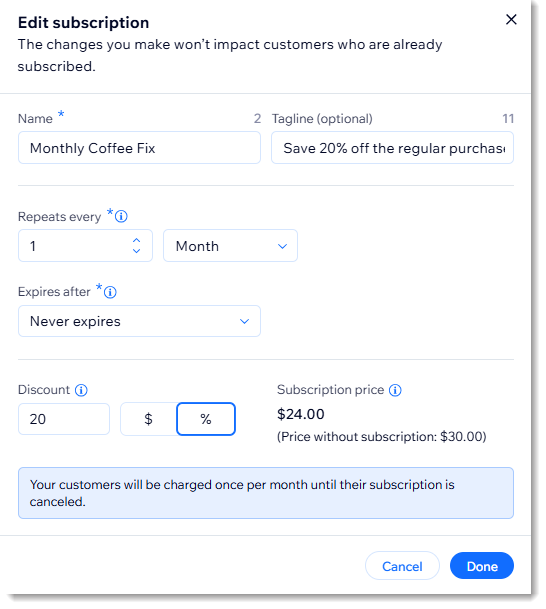
Nachdem du deine Änderungen beim ersten Abonnement gespeichert hast, kannst du weitere erstellen. Du kannst zum Beispiel zusätzlich zu einem monatlichen Abonnement ein zweiwöchentliches Abonnement erstellen. Klicke einfach auf Neues Abonnement, um loszulegen.
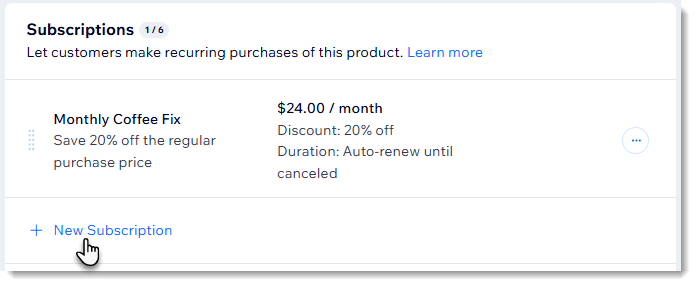
Erfahre hier mehr über das Verwalten von Produktabonnements.
Häufig gestellte Fragen (FAQs)
Klicke unten auf eine Frage, um mehr über das Erstellen von Abo-Produkten zu erfahren:
Wie führe ich ein Produktabonnement aus?
Wie kann ich mehr über das Verwalten von Produktabonnements erfahren?
Welche Produkte können nicht als Produktabonnements verkauft werden?
Was passiert, falls das Produkt ausverkauft ist, wenn der nächste Zyklus eines Kunden-Abonnements beginnt?
Wie werden die Versandkosten berechnet, wenn meine Kunden weitere Abonnements oder Produkte erwerben?
Wie werden die Versandkosten berechnet, wenn mein Kunde ein Abonnement zusammen mit weiteren Artikeln ohne Abo erwirbt?
Kann ich eine Kulanzzeit für fehlgeschlagene Zahlungen einrichten?

